当您准备从旧iPhone升级到新设备时,转移应用程序和数据是一个关键步骤,许多用户担心这个过程会复杂或耗时,但苹果设计了多种直观的方法来简化迁移,无论您是因为手机损坏、性能提升还是单纯想换新机,正确转移应用能确保您无缝继续使用喜爱的工具和服务,作为一名长期使用苹果产品的爱好者,我经常帮助朋友和家人完成这种过渡,并积累了一些实用见解,下面,我将详细介绍几种主流方法,并分享个人建议,帮助您高效完成转移。
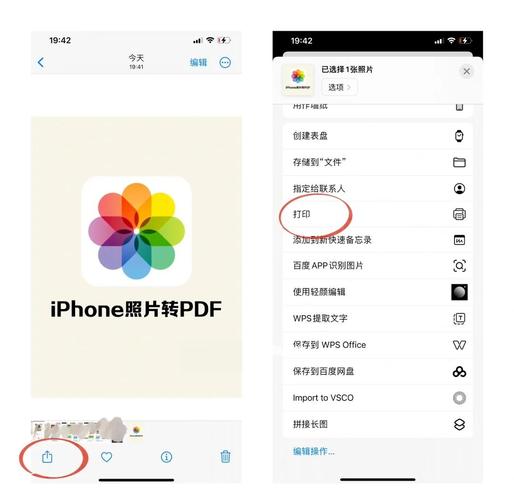
最常用的方法是利用iCloud备份和恢复功能,iCloud是苹果的云服务,能自动保存您的应用、设置和数据,要使用这种方法,请确保旧iPhone连接到稳定的Wi-Fi网络,并且有足够的iCloud存储空间,如果您的免费5GB空间不足,可以考虑临时升级iCloud+计划,在旧设备上,打开“设置”应用,点击您的Apple ID,进入“iCloud”选项,然后选择“iCloud备份”,点击“立即备份”按钮,系统会开始上传应用数据、照片、联系人等信息到云端,备份时间取决于数据量,可能从几分钟到几小时不等,建议在充电状态下进行以避免中断,完成后,拿起您的新iPhone,开机并按照初始设置向导操作,当看到“应用与数据”屏幕时,选择“从iCloud备份恢复”,登录您的Apple ID,然后选择最新的备份文件,新手机将开始下载应用和内容,这个过程可能需要一些时间,但完成后,您的应用会按原样排列,数据也基本保留,这种方法优点是无线操作,无需电脑,但需注意网络稳定性可能影响速度。
另一种可靠的方式是通过电脑使用iTunes或Finder进行备份和恢复,这对于拥有大量数据或偏好本地存储的用户尤其有用,如果您使用Windows电脑或旧版Mac,需安装最新版iTunes;对于运行macOS Catalina或更高版本的Mac,则使用Finder,用USB线连接旧iPhone到电脑,打开iTunes或Finder,选择您的设备图标,在备份部分,选择“本电脑”并勾选“加密本地备份”以包括密码和健康数据,点击“立即备份”并等待完成,备份文件会保存在电脑上,确保安全,断开旧设备,连接新iPhone到同一电脑,在iTunes或Finder中,选择“恢复备份”,然后选取刚创建的备份文件,系统会将应用和数据传输到新手机,完成后您可能需要重新登录部分账户,这种方法传输速度较快,且不依赖网络,但需要电脑和USB线,适合那些对云服务有顾虑的用户。

如果您拥有两部运行iOS 11或更高版本的iPhone,苹果的快速启动功能能极大简化转移过程,这个功能利用设备间的近场通信和蓝牙,直接迁移数据,将新旧iPhone靠近放置,确保蓝牙和Wi-Fi已开启,旧手机会自动弹出设置新设备的提示,按照屏幕指示操作,您可以用摄像头扫描新手机上的动画图案来建立连接,选择“从iPhone传输”选项,系统会无线复制应用、设置和文件,整个过程类似于克隆旧设备,应用位置和数据几乎一模一样,快速启动的优点是快捷直观,通常只需几十分钟,且不需要额外备份,但需注意,两部手机需保持充足电量和稳定连接,如果中断可能导致部分数据丢失。
在转移应用时,还有一些通用注意事项能提升成功率,检查旧iPhone的iOS版本是否最新,更新系统能避免兼容性问题,确认您的Apple ID已登录并启用iCloud Drive,因为许多应用依赖云同步来保存进度,游戏存档或文档编辑应用常通过iCloud自动同步,因此即使不完整备份,也能在登录后恢复,转移后在新设备上打开App Store,进入“已购项目”查看是否有遗漏的应用,苹果账户会记录所有下载记录,方便重新安装,如果您使用第三方应用如微信或支付宝,记得提前备份聊天记录或支付数据,因为这些可能不包含在系统备份中,从我经验看,在转移前清理旧手机不必要的文件能加快速度,例如删除未用应用或缓存数据。
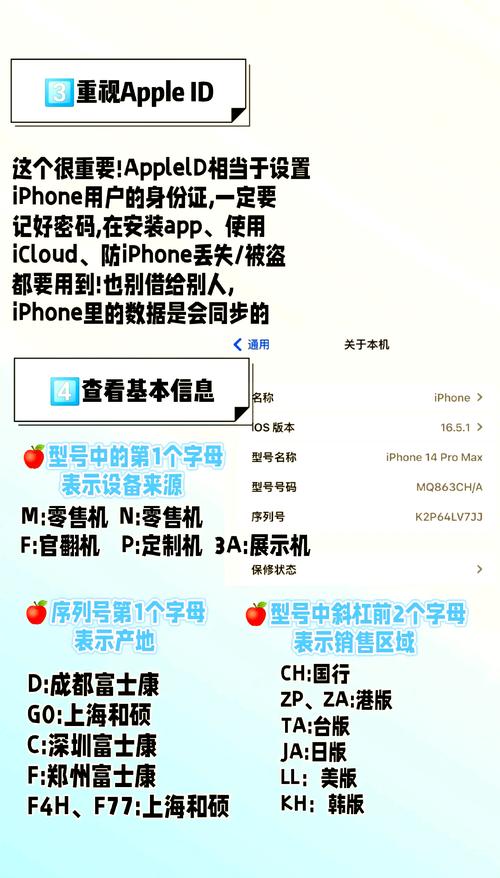
个人认为,选择哪种方法取决于您的习惯和设备条件,如果您经常旅行或偏好无线操作,iCloud备份是最佳选择,它能随时随地恢复数据,但如果您的数据量超大或网络不稳定,电脑备份更可靠,我曾在一次搬家时用这种方法成功转移了数百个应用而无任何丢失,快速启动则适合紧急情况,比如旧手机突然故障,它能快速启用新设备,无论哪种方式,提前测试备份完整性总是明智的——在旧手机上验证关键应用是否正常运行,迁移过程不仅是技术操作,更是对数字生活的整理机会;我常借此重新评估应用使用频率,只保留真正需要的工具,让新手机更高效,希望这些方法能帮您轻松过渡,享受新设备带来的便利。









评论列表 (0)